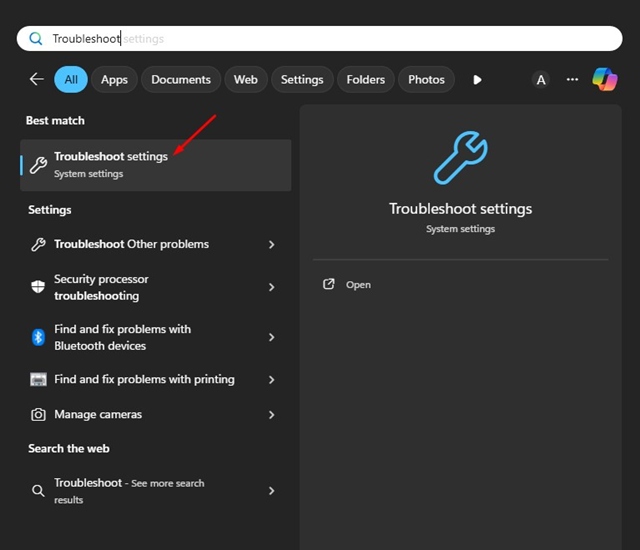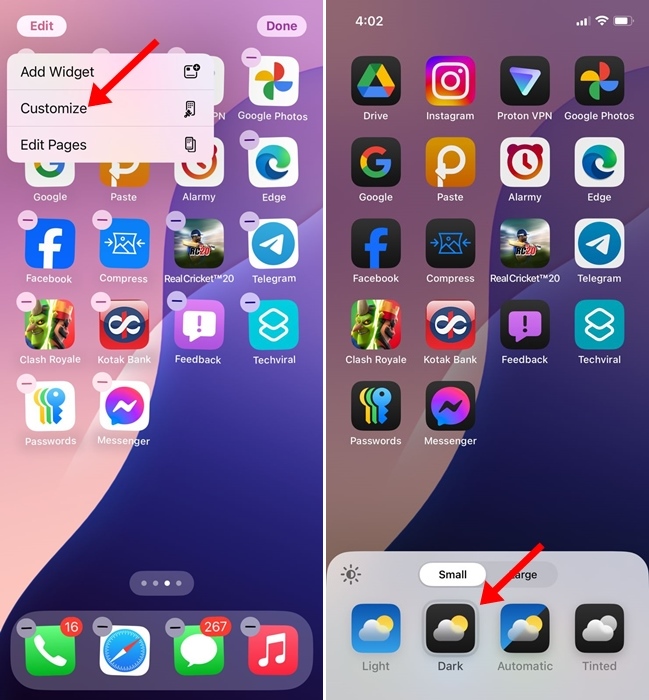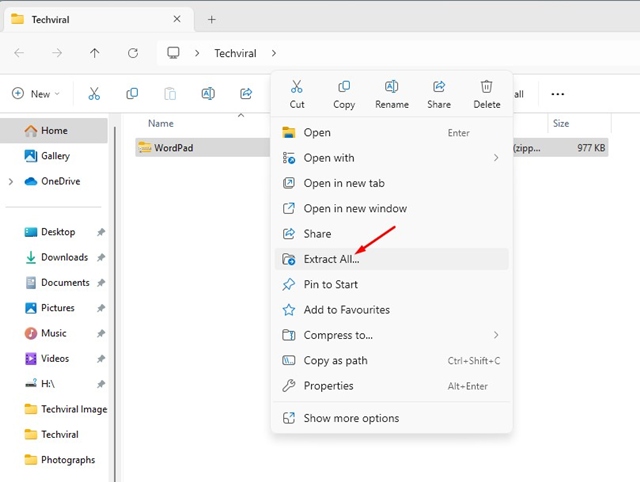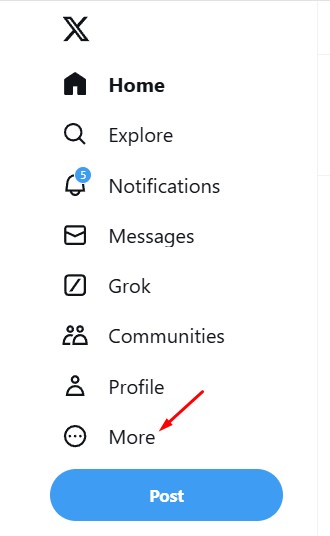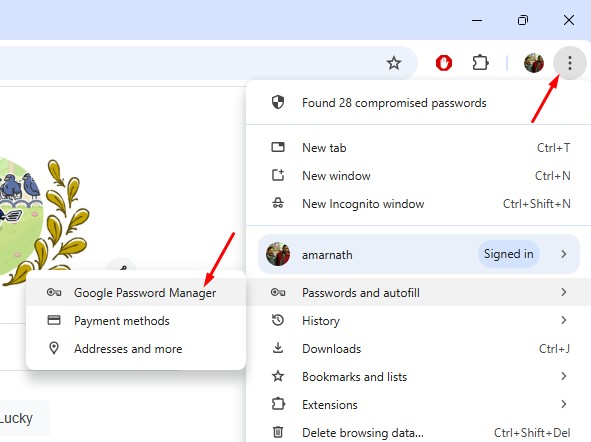Google Tài liệu không có tùy chọn trực tiếp để lật hình ảnh, nhưng bạn có thể dán ảnh của mình vào công cụ Vẽ của nó và sau đó lật chúng theo chiều ngang hoặc chiều dọc. Chúng tôi sẽ chỉ cho bạn cách làm.
Ghi chú: Kể từ khi viết vào tháng 1 năm 2022, thủ thuật này chỉ hoạt động trên máy tính để bàn chứ không phải trên thiết bị di động.
Sử dụng “Vẽ” để lật ảnh trong Google Tài liệu
Trong phương pháp này, bạn sẽ cắt ảnh từ tài liệu của mình, dán vào công cụ Vẽ của Tài liệu, lật ảnh rồi thêm lại vào tài liệu của bạn.
Để bắt đầu, hãy mở trình duyệt web yêu thích của bạn trên máy tính và khởi chạy trang Google Tài liệu. Trên trang web, hãy chọn tài liệu mà bạn muốn lật ảnh.
Trong tài liệu, tìm hình ảnh bạn muốn lật. Sau đó nhấp chuột phải vào hình ảnh này và chọn “Cắt”.

Mở công cụ Vẽ của Tài liệu bằng cách nhấp vào Chèn> Bản vẽ> Mới trong thanh menu.

Trên cửa sổ “Vẽ” mở ra, nhấp chuột phải vào bất kỳ đâu trên khung vẽ chính và chọn “Dán” từ menu. Bạn sẽ thấy hình ảnh của mình ở đây.

Để lật hình ảnh này, trên cửa sổ “Vẽ”, nhấp vào Tác vụ> Xoay. Sau đó, để lật ảnh của bạn theo chiều ngang, hãy nhấp vào “Lật theo chiều ngang”. Để lật ảnh theo chiều dọc, hãy nhấp vào “Lật theo chiều dọc”.

Khi bạn hài lòng với hình ảnh đã lật của mình và bạn muốn thêm nó trở lại tài liệu của mình, ở góc trên bên phải của cửa sổ “Vẽ”, hãy nhấp vào “Lưu và đóng”.

Và hình ảnh đã lật của bạn hiện đã có trong tài liệu của bạn. Vui thích!
Nếu bạn phải thêm hình ảnh đã lật vào tài liệu từ iPhone, iPad hoặc điện thoại Android, hãy sử dụng ứng dụng chỉnh sửa ảnh miễn phí như Snapseed để lật ảnh của bạn. Sau đó, bạn có thể thêm ảnh đã lật vào tài liệu Docs của mình.